Normalerweise sollten Sie die diNovo Media Desktop Laser-Einstellungen in SetPoint (der Maus- und Tastatur-Software von Logitech) über die Registerkarten "Eigene Maus", "Eigene Tastatur" und "Fernbedienung" anpassen können. Wenn diese Registerkarten nicht sichtbar sind und SetPoint nicht wie folgt aussieht, dann müssen Sie SetPoint erneut installieren.
SetPoint mit Registerkarten "Eigene Maus", "Eigene Tastatur" und "Fernbedienung"
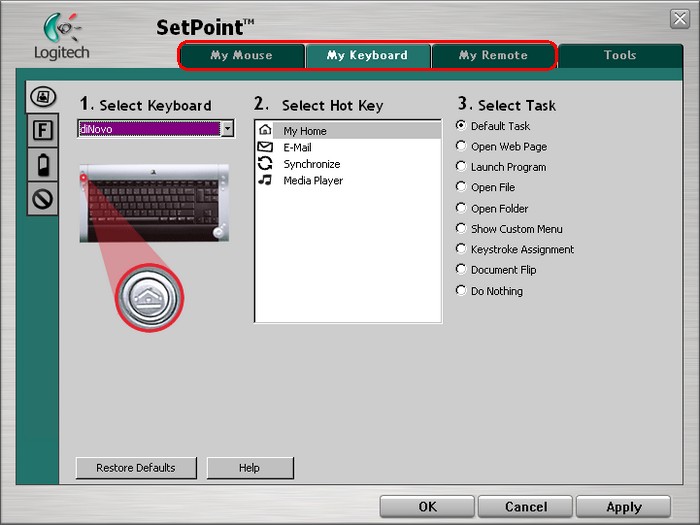
SetPoint ohne Registerkarten "Eigene Maus", "Eigene Tastatur" und "Fernbedienung"
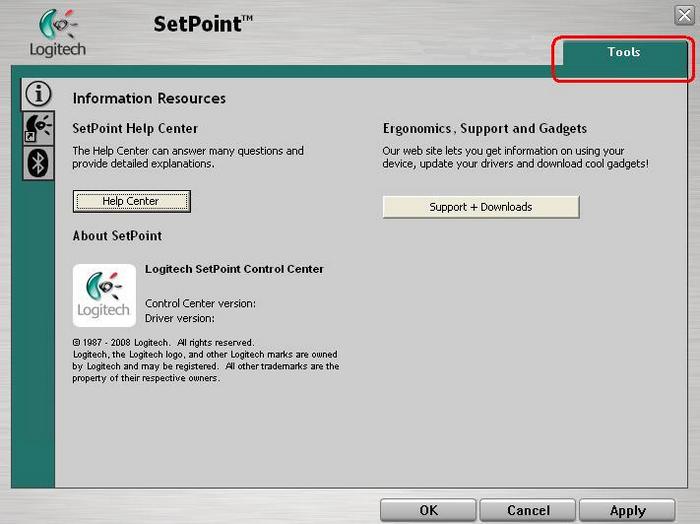
So deinstallieren Sie SetPoint:
-
Wählen Sie "Software":
- Startmenü-Anzeige: Start > Systemsteuerung > Software
- Klassische Anzeige: Start > Einstellungen > Systemsteuerung > Software
-
Öffnen Sie "Software".
-
Wählen Sie "Logitech SetPoint" aus der Liste der angezeigten Programme.
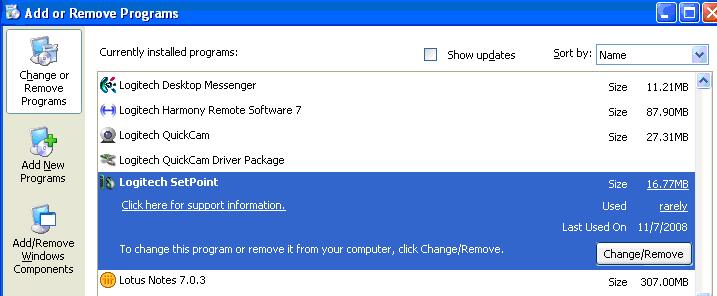
-
Klicken Sie auf "Ändern/Entfernen" und folgen Sie den Anweisungen zum Deinstallieren von SetPoint.
-
Laden Sie die neueste Version von SetPoint von der diNovo Media Desktop Laser Download-Seite herunter und installieren Sie sie.
Hinweis: Möglicherweise müssen Sie den Computer nach der Neuinstallation von SetPoint neu starten.
-
Nach dem Neustarten öffnen Sie SetPoint und prüfen, ob die Registerkarten "Eigene Maus", "Eigene Tastatur" und "Fernbedienung" jetzt verfügbar sind.
-
Deinstallieren eines Programms:
- Startmenü-Anzeige: Start > Systemsteuerung > Programm deinstallieren
- Klassische Anzeige: Start > Einstellungen > Systemsteuerung > Programme und Funktionen >
-
Wählen Sie "Logitech SetPoint" aus der Liste der angezeigten Programme.
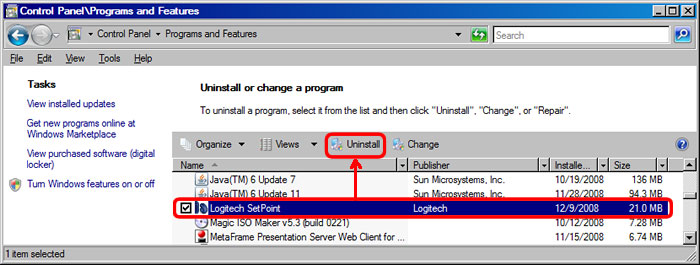
-
Klicken Sie auf "Deinstallieren" und folgen Sie den Anweisungen zum Deinstallieren von SetPoint.
-
Laden Sie die neueste Version von SetPoint von der diNovo Media Desktop Laser Download-Seite herunter und installieren Sie sie.
Hinweis: Möglicherweise müssen Sie den Computer nach der Neuinstallation von SetPoint neu starten.
-
Nach dem Neustarten öffnen Sie SetPoint und prüfen, ob die Registerkarten "Eigene Maus", "Eigene Tastatur" und "Fernbedienung" jetzt verfügbar sind.
Zusätzliche Informationen
Wenn die Registerkarten "Eigene Maus", "Eigene Tastatur" und "Fernbedienung" noch immer nicht angezeigt werden:
-
Verlassen Sie SetPoint, indem Sie mit der rechten Maustaste auf das SetPoint-Symbol in der Taskleiste klicken. Die Taskleiste befindet sich in der rechten unteren Ecke des Bildschirms, neben der Uhr.

-
Wählen Sie "Beenden".
-
Klicken Sie auf das Windows-Startmenü.
-
Wählen Sie "Ausführen".
-
Geben Sie %windir% im Dialogfeld "Ausführen" ein (siehe Abb. unten).
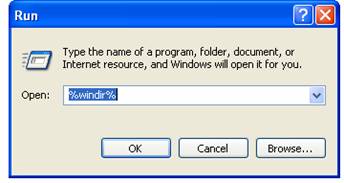
-
Doppelklicken Sie auf den System32-Ordner, um ihn zu öffnen.
-
Doppelklicken Sie auf den Ordner mit den Treibern.
-
Ändern Sie den Namen der Datei "wdf01000.sys" in "wdf01000.bak".
-
Installieren Sie SetPoint erneut.
Warnung: Vor dem Neustart vergewissern Sie sich, dass die Datei "wdf01000.sys" tatsächlich vorhanden ist. Ein Neustart ohne diese Datei kann bewirken, dass manche Hardware, etwa Mäuse und Tastaturen, nicht mehr ordnungsgemäß funktioniert.
10. Wenn die Datei "wdf01000.sys" nicht vorhanden ist, benennen Sie die Datei "wdf01000.bak" sofort wieder in "wdf01000.sys" zurück.
11. Starten Sie den Computer neu.
12. Nach dem Neustarten öffnen Sie SetPoint und prüfen, ob die Registerkarten "Eigene Maus", "Eigene Tastatur" und "Fernbedienung" jetzt verfügbar sind.
Wichtiger Hinweis: Das Firmware Update Tool wird von Logitech nicht mehr unterstützt oder gepflegt. Wir empfehlen dringend die Verwendung von Logi Options+ für Ihre unterstützten Logitech-Geräte. Während dieser Übergangsphase stehen wir Ihnen gern zur Seite.
Wichtiger Hinweis: Der Logitech Preference Manager wird nicht mehr von Logitech unterstützt oder gepflegt. Wir empfehlen dringend die Verwendung von Logi Options+ für Ihre unterstützten Logitech-Geräte. Während dieser Übergangsphase stehen wir Ihnen gern zur Seite.
Wichtiger Hinweis: Das Logitech Control Center wird nicht mehr von Logitech unterstützt oder gepflegt. Wir empfehlen dringend die Verwendung von Logi Options+ für Ihre unterstützten Logitech-Geräte. Während dieser Übergangsphase stehen wir Ihnen gern zur Seite.
Wichtiger Hinweis: Logitech Connection Utility wird von Logitech nicht mehr unterstützt oder gepflegt. Wir empfehlen dringend die Verwendung von Logi Options+ für Ihre unterstützten Logitech-Geräte. Während dieser Übergangsphase stehen wir Ihnen gern zur Seite.
Wichtiger Hinweis: Die Unifying-Software wird von Logitech nicht mehr unterstützt oder gepflegt. Wir empfehlen dringend die Verwendung von Logi Options+ für Ihre unterstützten Logitech-Geräte. Während dieser Übergangsphase stehen wir Ihnen gern zur Seite.
Wichtiger Hinweis: Die SetPoint-Software wird von Logitech nicht mehr unterstützt oder gewartet. Wir empfehlen dringend die Verwendung von Logi Options+ für Ihre unterstützten Logitech-Geräte. Während dieser Übergangsphase stehen wir Ihnen gern zur Seite.
Häufig gestellte Fragen – FAQs
Für diesen Abschnitt sind keine Produkte verfügbar
